|
Photoshopではカラー画像をグレースケールに変換する方法が2つある。一つはイメージメニューの[モード]でグレースケールにするもの。もう一つは、[色調補正]の[白黒]でグレースケールにするものだ。後者は、よりリッチなグレースケール画像にする機能で、画像の特定の色調を強くしたり弱くすることができる。Photoshop CS3からの機能である。
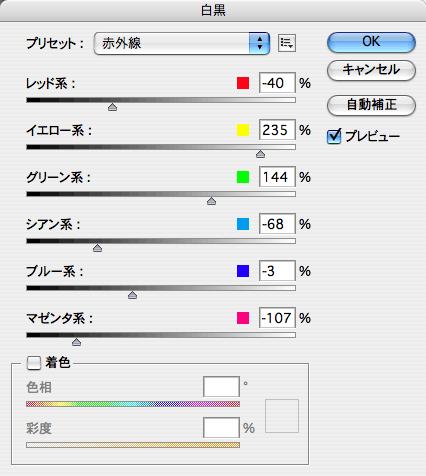
イメージメニューにある[色調補正]の[白黒]のウィンドウ。画像内のカラー成分を指定して強弱を調整できる。「赤外線」のようなプリセットもある。
画像のグレースケール変換を考えたとき、前者の方法を使う。前者の方法とはプロファイルでのグレースケール変換である。RGBやCMYKにカラースペースを割り当てて、ドットゲインのグレースケールプロファイルに変換する。
プロファイルによるグレースケール変換は、Photoshopのデフォルトのままでいいのだろうかと思うことがある。通常割り当てられたRGBやCMYKカラーから、グレースケールに変換するが、Photoshopのグレースケールはたいていが「Dot Gain 15%」になっている。一部例外があって、Photoshop CS3では
モニタのカラー設定に合わせる Dot Gain 20%
日本−新聞用 Dot Gain 25%
となっている。モニタや表示のままグレーに変換するときは、印刷用より高めで、新聞用も高めだ。モニタ表示はモニタガンマが印刷用より5%程度高いのが普通なので、20%になっているのだろう。
「日本−新聞用」のドットゲインが「25%」になっているのは、高速で新聞用紙に印刷する新聞では、網点の太りが大きいということだろう。新聞の網点は80線から100線程度なので、175線の網点よりも物理的ドットゲインは小さいはずだが、それでも印刷すると、網点は大きく膨らむのである。
カラーで作成したものを新聞用のデータとしてグレースケールに変換する場合は、「Dot Gain 25%」を選択して変換した方が、カラーマネージメントとしては正確になるはずだが、実際にやってみたことはないのでわからない。新聞用紙はインキを多く吸い込むので、その分だけ網点も太る。ただし、色の彩度が落ちるので、墨でも淡くなる。
そうすると普通の上質紙にグレースケールで印刷する場合、グレースケールのプロファルはどれを使えばいいのだろうか。そのまま考えると、「Dot Gain 20%」を使うのが正解そうだ。コート紙でのドットゲインが「Dot Gain 15%」、新聞用紙が「Dot Gain 25%」であれば、その中間くらいが妥当なラインだろう。上質紙も新聞用紙ほどではないにしても、インクを吸って網点が太りやすいからである。
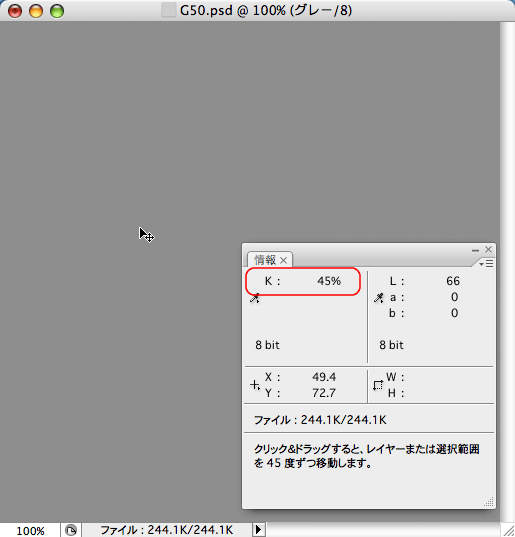
CMYKの墨50%の網点を「Japan Color 2001 Coated」から「Dot Gain 20%」に変換したもの。50%の墨の濃度が「41%」に変換されている。「Dot Gain 15%」で変換すると墨の濃度は「50%」になる。つまり、「Japan Color 2001 Coated」は「Dot Gain 15%」に設定されているということになる。
グレースケール変換は、画像の場合はPhotoshopで行うことも可能だが、PDFにすればAcrobatで強制的にグレースケール化にするときに、ドットゲインを調整することも可能だ。レイアウトソフトに貼り込んでいる場合は、CMYKのプロファイルの割り当てを変更することはできても、CMYK画像のグレースケール変換のシミュレーションはできないからである。
グレースケールに変換するといっても、実際には印刷用紙に合わせて変換が必要になる。あるいは、逆にドットゲインを変更して、グレースケールの濃度をコントロールするということもあり得るだろう。そのあたりの仕組みをなんかとわかりやすく解説したいものである。
|

